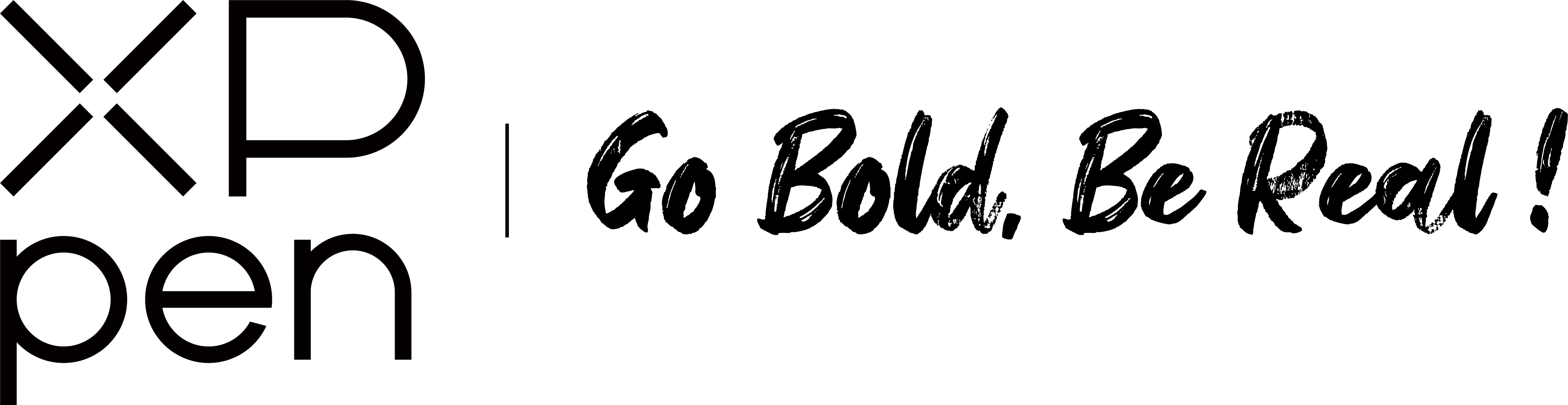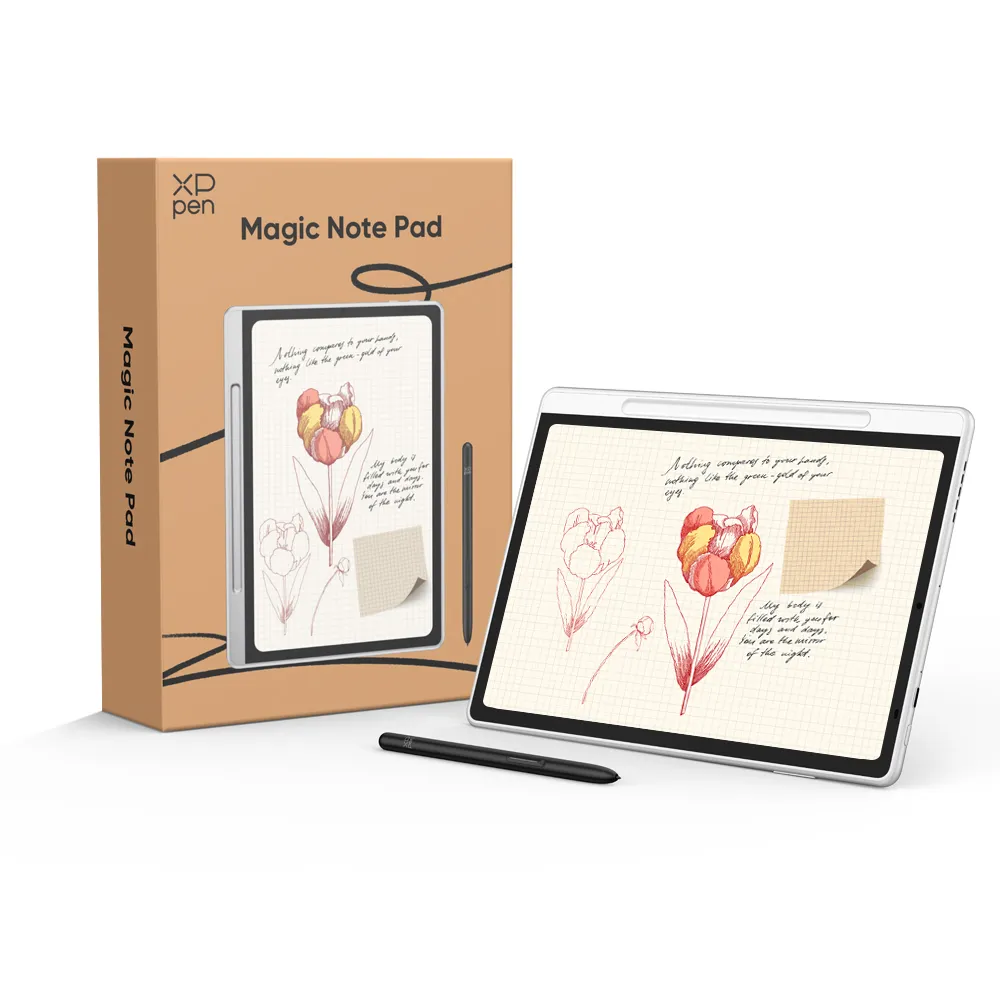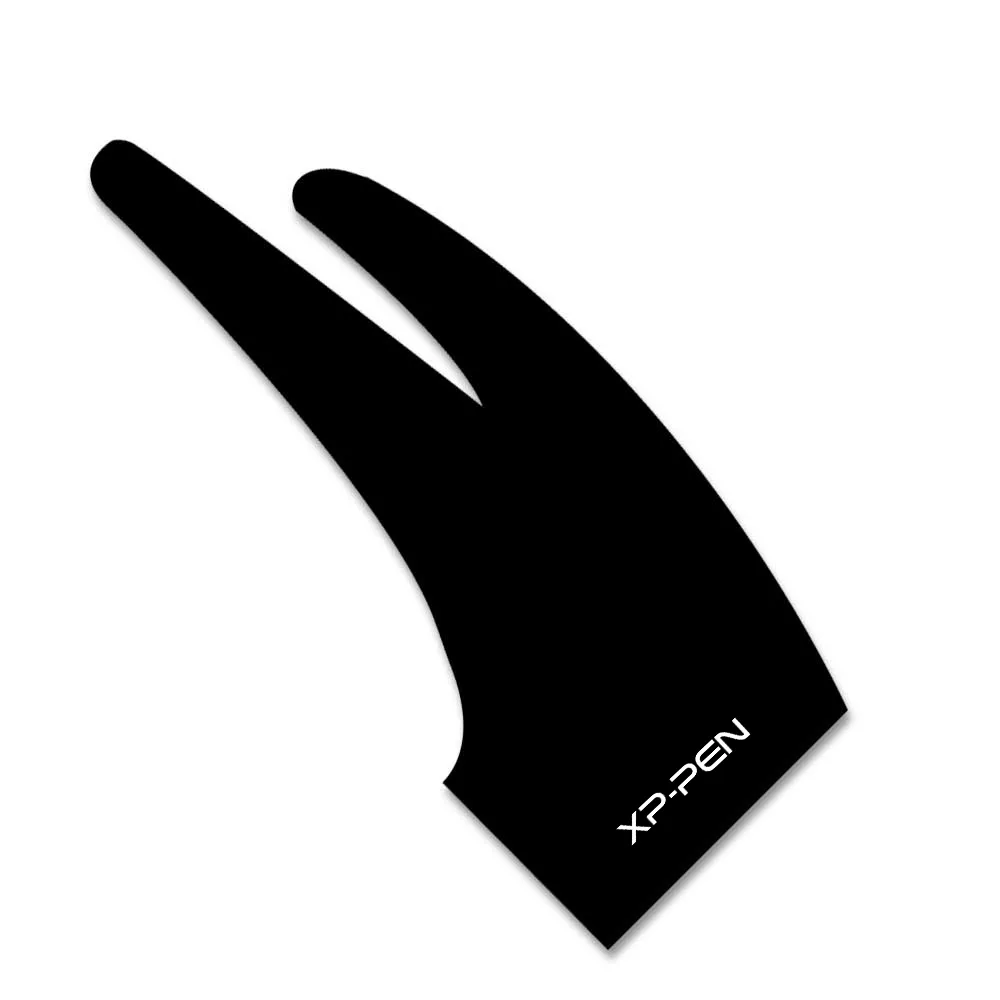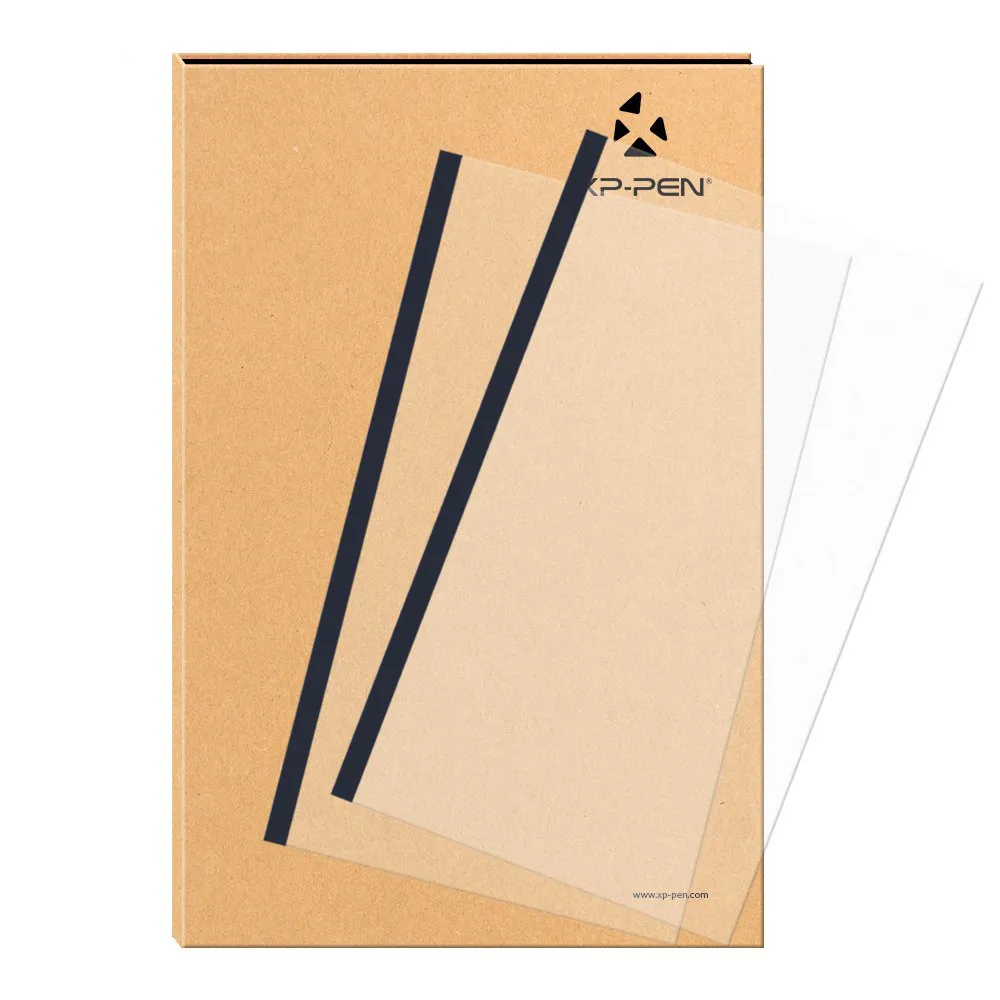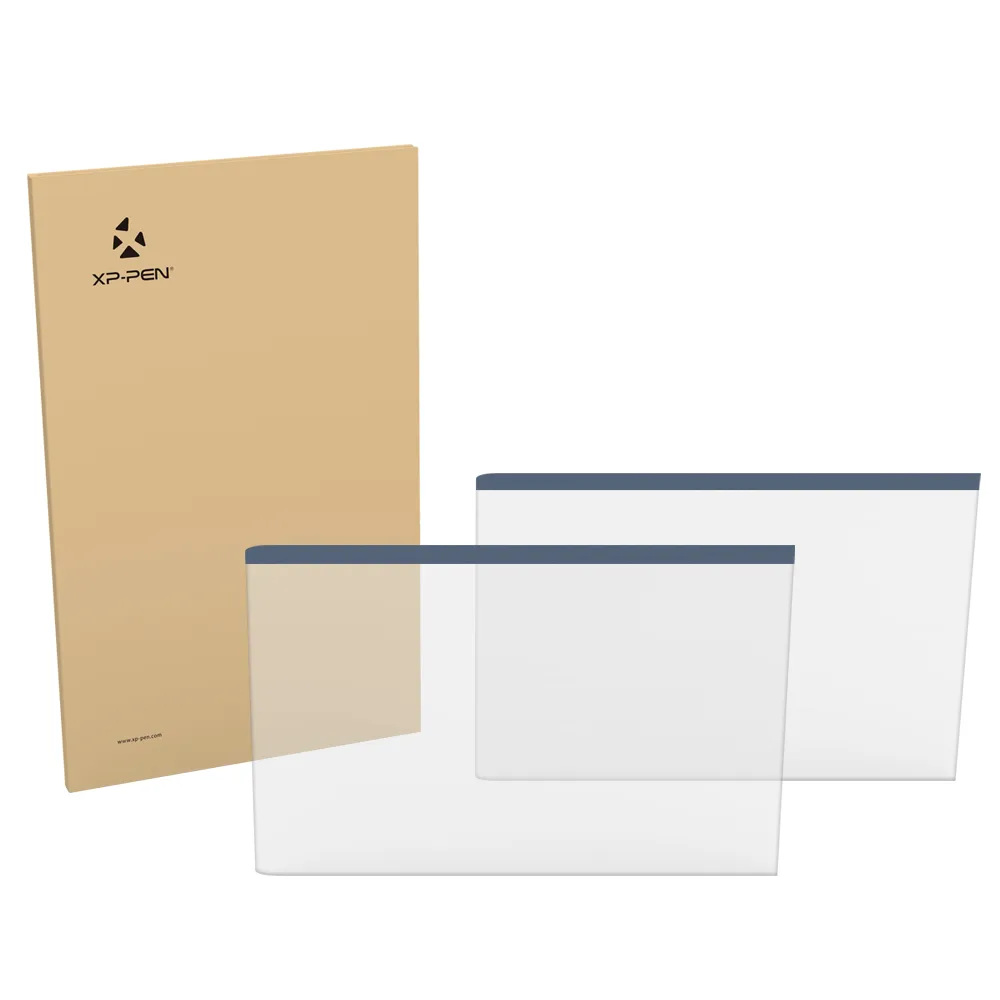Tutorial introdutório do Ibis Paint X
Jun 27,2025 AM 11:25 399
O Ibis Paint X é um poderoso aplicativo de desenho para dispositivos móveis que combina profissionalismo e facilidade de uso, de modo que até mesmo os iniciantes podem começar a usá-lo com facilidade. Este artigo descreve tudo, desde as configurações básicas da tela até as principais funções, para que você possa dominar o uso básico dessa ferramenta e dobrar a eficiência da sua criação artística. Vamos explorar juntos as infinitas possibilidades do Ibis Paint X e dar vida às suas ideias criativas com o Ibis Paint X!
I. Configurações da tela e operações básicas
1. seleção do tamanho da tela
Antes de começar a criar, é essencial selecionar o tamanho correto da tela. O tamanho da tela afeta diretamente a clareza do trabalho e sua aplicação. Em geral, a escolha do tamanho da tela depende do uso pretendido da obra de arte. O Ibis Paint X oferece suporte a dois modos: personalizado e predefinido.
Se a obra de arte for compartilhada em mídias sociais, é recomendável usar 2000 × 2500 pixels (proporção 4:5), o que é adequado para a maioria das plataformas de mídia social. Se a obra for impressa, serão necessários mais pixels para garantir que os detalhes não fiquem borrados durante a impressão.
Aqui estão alguns tamanhos de tela comuns sugeridos:
Compartir mídia social: 2000 x 2500 pixels (proporção 4:5)
Banner Twitter: 1500 x 500 pixels
Manuscrito comic: A4 (150 dpi) 1748 x 2480 pixels
Manuscrito comic: A5 (150 dpi) 1240 x 1748 pixels
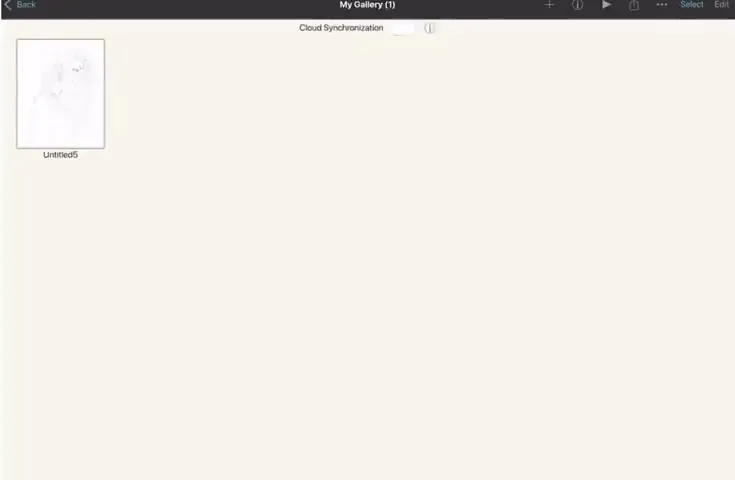
Etapas para definir o tamanho da tela no Ibis Paint X:
1. abra o aplicativo Ibis Paint X.
2. Clique em My Works (Meus trabalhos).
3. Clique no sinal “+” e selecione New Canvas (Nova tela).
4. Na janela pop-up, digite a largura e a altura desejadas.
5. Clique no botão “OK” para criar uma nova tela.
Além de inserir as dimensões manualmente, o Ibis Paint X oferece algumas dimensões de tela predefinidas para o usuário selecionar rapidamente. Você pode escolher a dimensão predefinida que melhor atenda às suas necessidades. Essas dimensões predefinidas são:
SD (velocidade)
1:1 (SD)
3:4 (SD)
9:16 (SD)
Cabecera Twitter
Sello chat
Vertical
Escolha o tamanho correto da tela para estabelecer uma base sólida para seu trabalho artístico. Lembre-se de que o tamanho da tela não é inalterável, você pode ajustá-lo a qualquer momento de acordo com as necessidades do processo criativo.
Dica:
Cuanto Quanto maior o tamanho da tela, mais expressivos serão os detalhes do trabalho artístico, mas, ao mesmo tempo, a carga do aplicativo aumentará.
Cuanto Quanto menor for o tamanho da tela, menor será o tamanho do arquivo da arte, o que facilita o compartilhamento e a transmissão.
2. Ajuste a cor de fundo da tela
Olhar para uma tela branca por muito tempo pode causar fadiga visual e afetar a experiência criativa. O Ibis Paint X permite que os usuários personalizem a cor de fundo da tela para aliviar a fadiga ocular e melhorar o conforto criativo.
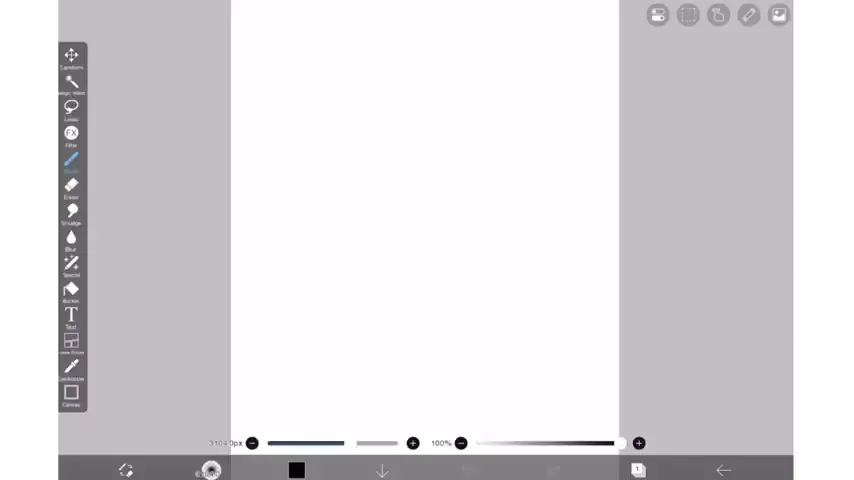
Escolha uma cor de fundo de tela agradável para tornar seu processo criativo mais agradável. Ao escolher a cor de fundo, considere as seguintes recomendações:
Gris claro ou bege: essas cores aliviam efetivamente a fadiga ocular e são adequadas para a criação por longos períodos de tempo.
Colores pastéis suaves: essas cores criam uma atmosfera calorosa e aconchegante que estimula a inspiração criativa.
Elige cor de acordo com o tema do trabalho: por exemplo, ao criar uma paisagem, você pode escolher uma cor semelhante ao céu ou à terra como cor de fundo.
Abaixo estão as etapas para ajustar a cor de fundo da tela:
1. abra o aplicativo Ibis Paint X.
2. Abra o trabalho que você deseja editar.
3. Clique no botão “Layers” (Camadas) na parte inferior da tela.
4. Na janela de camadas, localize a camada de fundo e clique no quadrado branco ao lado da cor de fundo.
5. No seletor de cores que aparece, escolha a cor de sua preferência.
6. Clique no botão “OK” para alterar a cor de fundo da tela.
II. Principais recursos do Ibis Paint X
O Ibis Paint X tem uma ampla gama de recursos para atender a várias necessidades de desenho:
Variedad de pincéis: O Ibis Paint X oferece mais de 380 pincéis que abrangem vários estilos de desenho, como lápis, caneta, marcador, aquarela etc.
Función de camadas: O Ibis Paint X suporta operações em várias camadas, facilitando aos usuários a realização de edições e modificações complexas.
Selección de cores: o Ibis Paint X oferece uma ampla gama de ferramentas de seleção de cores, incluindo o seletor de cores, a paleta de cores e a ferramenta de gradiente.
Efectos de filtro: o Ibis Paint X oferece uma variedade de efeitos de filtro que podem adicionar um estilo único ao seu trabalho artístico.
Herramientas auxiliar: o Ibis Paint X também oferece algumas ferramentas auxiliares, como réguas, réguas simétricas, réguas de perspectiva, etc., que podem ajudar os usuários a desenhar com mais precisão.
Grabación video: O Ibis Paint X pode gravar o processo de desenho, o que facilita aos usuários compartilhar o processo de criação ou dar aulas.
III. O poderoso Ibis Paint X
O poder do Ibis Paint X não está apenas em sua ampla gama de funções, mas também no fato de que ele constrói uma ponte para a visualização criativa. Para os iniciantes, primeiro dominar a configuração da tela e depois compreender e usar as principais funções do Ibis Paint X permitirá que eles desenvolvam gradualmente seus próprios hábitos criativos. Quando as ferramentas se tornam uma extensão da mão, o prazer da pintura digital não se limita mais à técnica, mas retorna à própria criatividade. Talvez esse seja o verdadeiro charme do Ibis Paint X.